Har du brug for Android Auto for at bruge Waze? – TechCult
Miscellanea / / May 19, 2023
Waze er en nyttig app til at få trafikopdateringer i realtid og sikre nem navigation. Men du er måske nysgerrig, om du kan bruge denne navigationssoftware i dit køretøj uden hjælp fra Android Auto. I denne vejledning afgør vi, om du har brug for Android Auto for at bruge de innovative funktioner i Waze, og hvordan du føjer Waze til Android Auto.

Indholdsfortegnelse
Har du brug for Android Auto for at bruge Waze?
Waze har vundet popularitet blandt smartphonebrugere på grund af dets crowd-sourcede trafikdata og brugervenlige grænseflade. Men nu, slutte sig til os, når vi undersøger, om Android Auto er nødvendigt for effektivt at bruge Waze i dit køretøj.
Er Waze bedre end Google Maps til Android Auto?
Det kommer an på. Waze og Google Maps har deres fordele og ulemper, hvilket gør dem velegnede til forskellige præferencer og behov på Android Auto.
- Waze skiller sig ud for sin sociale træk, tilbyder bedre ruter for at undgå trafik og huller sammen med advarsler i realtid om kollisioner, vejlukninger og politiobservationer.
- På den anden side, Google kort giver en bredere vifte af funktioner, herunder dybdegående kort, trafikopdateringer i realtid og rutevejledninger til forskellige transportformer, mens de er godt integreret med andre Google-produkter.
I sidste ende skal man vælge mellem de to afhænger af personlige præferencer, og brugere kan teste begge apps på Android Auto for at bestemme deres foretrukne navigationsmulighed.
Læs også: Waze vs Google Maps vs Apple Maps: Sammenligning
Kan jeg vise Waze på min bilskærm?
Ja, hvis dit køretøj er kompatibelt med Android Auto eller Apple CarPlay, kan du bruge Waze på din bils skærm ved at tilslutte din telefon via USB eller trådløst. Denne integration giver fordele såsom lettere navigationslæsning, håndfri betjening og integration med bilens højttalere. Det er dog vigtigt at bemærke, at ikke alle biler har kompatibilitet, forbindelsen kan være upålidelig, og nogle funktioner kan være begrænsede i forhold til den selvstændige Waze-app.
Hvordan skifter jeg fra Google Maps til Waze på Android Auto?
Følg disse trin for at skifte fra Google Maps til Waze på Android Auto:
1. Sørg for, at din telefon er Bluetooth eller USB-tilsluttet til infotainment system i din bil.
2. For at få adgang til Android Auto-startskærmen skal du trykke på hjemknappen på din bil infotainment system.
3. Klik på Navigationsikon, som ligner et kort med en stedmarkør.
4. Vælge Waze fra navigationsappens rullemenu.
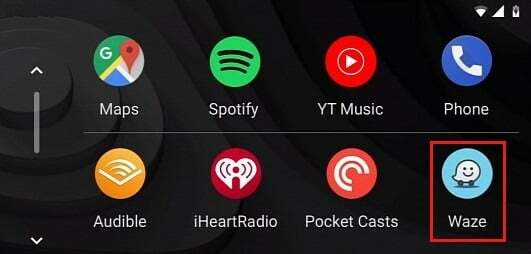
5. Waze åbner derefter på infotainmentskærmen i din bil, så du kan indtaste din bestemmelsessted og start din rejse.
Bemærk: Det er muligt, at Waze-appen skal downloades og installeres på din telefon fra Google Play Butik eller Apple App Store, hvis den ikke er angivet i navigationsappens valgmenu.
Alternativt kan du bruge Android Auto-stemmekommandoer til at åbne Waze ved at sige Ok Google og derefter navigere til [din destination] med Waze.
Læs også: Sådan bruger du Waze & Google Maps Offline til at gemme internetdata
Har du brug for Android Auto for at bruge Waze?
Ingen, Android Auto er ikke påkrævet for at bruge Waze. Du kan brug Waze som en selvstændig applikation på din smartphone eller tablet, der giver sving-for-sving-vejledninger, trafikopdateringer i realtid og crowd-sourced information fra andre Waze-brugere. Men at integrere Waze med Android Auto giver en mere bekvem og sikker køreoplevelse.
Med Android Auto kan du bruge stemmekommandoer at navigere, rapportere farer og tilføje stop til din rute, mens du også får adgang til andre apps på din smartphones skærm. Denne integration forbedrer synlighed, reducerer distraktioner og sikrer en problemfri køreoplevelse.
Har jeg brug for Bluetooth til Waze?
Ingen, Bluetooth er ikke nødvendigt til Waze. Din enhedens mobilnetværk eller Wi-Fi-forbindelse kan bruges af Waze til at oprette forbindelse til internettet og modtage trafik- og navigationsdata i realtid. Men for at streame lyden af anvisningerne gennem din bils højttalere, når du bruger Waze på din bils infotainment system via Android Auto eller Apple CarPlay, skal du tilslutte din telefon til din bils system via Bluetooth eller USB. Hvis du vil foretage eller modtage opkald, mens du kører, kan det være nyttigt at forbinde din telefon til bilens system via Bluetooth, som også understøtter håndfri opkald.
Sådan tilføjes Waze på Android Auto?
Følg de kommende trin for at tilføje Waze til Android Auto:
Bemærk: Sørg for, at Waze-appen er opdateret, og at din smartphone kører Android 6.0 eller nyere. Få den seneste version af Android Auto-appen fra Google Play Butik, og download den.
1. Brug en USB-kabel eller Bluetooth at forbinde din smartphone til infotainment system i din bil.
2. På din smartphone skal du starte Android Auto app og følg opsætningsinstruktioner.
Bemærk: For at få adgang til kontakter, beskeder og andre oplysninger på din telefon skal du muligvis give tilladelse.
3. Når alt er konfigureret, skal du vælge hamburgermenuikon fra øverste venstre hjørne af Android Auto app skærmen.
4. Vælg fra menuen Indstillinger og rul derefter ned for at vælge Navigations app.
5. Vælg fra listen over tilgængelige navigationsapps Waze.
6. For at bruge Waze på Android Auto efter at have valgt det, skal du gå tilbage til startskærmen og tryk på navigationsikon (et kort med en placeringsnål).
Bemærk: Bemærk venligst, at de specifikke trin kan variere afhængigt af din bils infotainmentsystem og den version af Android Auto, du bruger. Prioriter altid sikker kørsel og undgå at bruge din smartphone, mens du kører et køretøj.
Læs også: Sådan bekræfter du Waze e-mail-konto
Ved at lære om har du brug for Android Auto for at bruge Waze gennem denne guide har du måske lært, at selvom det ikke er nødvendigt, at integrere Waze med Android Auto tilbyder en problemfri oplevelse, men Waze kan stadig bruges uafhængigt på smartphones og tabletter. Efterlad dine spørgsmål og forslag i kommentarfeltet nedenfor, og udforsk vores hjemmeside for mere informative guider.
Pete er senior skribent hos TechCult. Pete elsker alt inden for teknologi og er også en ivrig gør-det-selv-mand i hjertet. Han har ti års erfaring med at skrive vejledninger, funktioner og teknologivejledninger på internettet.



